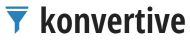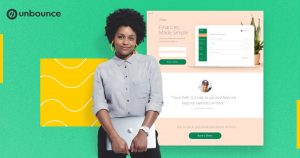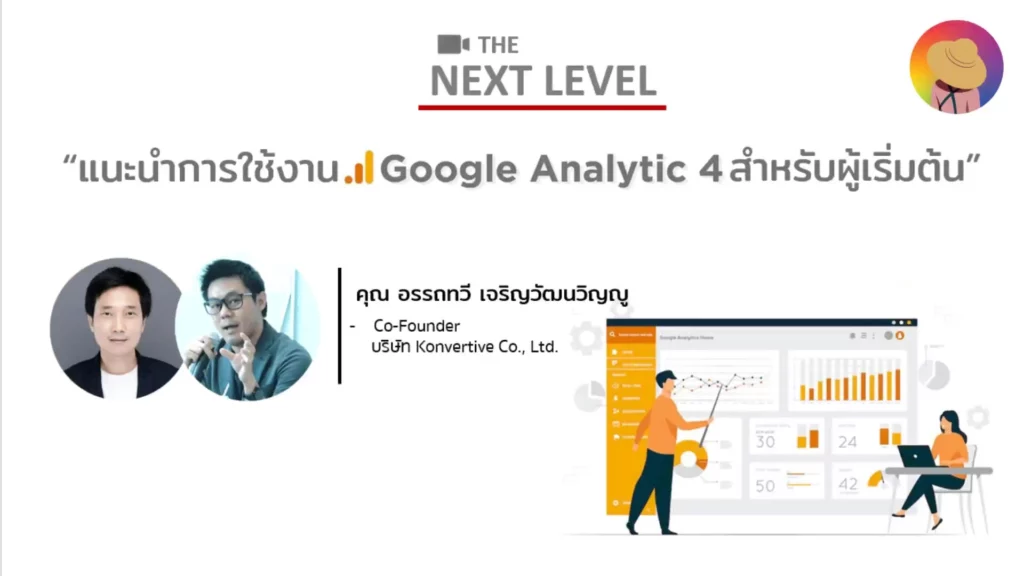อย่างที่ทุกคนรู้กันดีว่า "สิ่งไหนที่มีการวัดผล สิ่งนั้นสามารถปรับปรุงให้ดีขึ้นได้"
โดยเฉพาะตัวเลขสำคัญที่เรียกว่า Conversions อย่างเช่น จำนวนของลูกค้า, ยอดขาย, ลูกค้ามุ่งหวัง (Leads) เป็นต้น
ซึ่งเครื่องมือที่นำมาใช้วิเคราะห์ข้อมูลพฤติกรรมออนไลน์ของคนที่เข้าเว็บไซต์ที่ใช้กันแทบจะทุกเว็บไซต์ก็คือ Google Analytics ซึ่งในตอนนี้ทาง Google ก็ได้พัฒนามาถึงเวอร์ชั่น 4 แล้ว หรือเรียกสั้นๆ ว่า GA4
ยิ่งตอนนี้ธุรกิจต่างๆ ก็หันมาทำการตลาดออนไลน์กันหมดแล้ว ดังนั้นกระบวนการที่เรียกว่า Data Collection หรือการเก็บข้อมูลต่างๆ ที่เกิดขึ้นบนเว็บไซต์ของคุณถือว่าเป็นขั้นตอนที่สำคัญมากๆ
และคุณรู้หรือไม่ว่า? คุณสามารถที่จะนำ Data ต่างๆ ที่เกิดขึ้นนี้ ส่งกลับไปยังแพลตฟอร์มโฆษณาเหล่านั้น เพื่อช่วยทำการ Optimize ให้ประสิทธิภาพโฆษณาของคุณดียิ่งๆ ขึ้นได้ด้วย
จะเห็นได้ว่าประโยชน์ของกระบวนการที่เรียกว่า Data Collection ที่ทำการเก็บข้อมูลต่างๆ ที่เกิดขึ้นบนเว็บไซต์ของคุณ แล้วส่ง Data ป้อนกลับไปนั้น ถือเป็นขั้นตอนพื้นฐานที่คุณต้องทำให้ถูกต้องตั้งแต่แรก ก่อนที่คุณคิดจะเริ่มยิงโฆษณาเสียด้วยซ้ำ!
เพราะว่าการนำ Data ที่ผิดๆ มาใช้ในการตัดสินใจในเรื่องของธุรกิจ นอกจากจะทำให้คุณแก้ปัญหาในแบบผิดๆ แล้ว ยังจะทำให้คุณเสียทั้งเวลา เสียทั้งเงิน เสียทั้งแรงกันเลยทีเดียว
Events คืออะไร?
ในโพสนี้ ผมจะเขียนแนะนำให้พวกคุณได้รู้จักกับเรื่องของ Events ที่ถือว่าเป็นหัวใจสำคัญของ GA4 และก็เป็นเรื่องใหม่ที่แตกต่างจาก Events ที่คุณคุ้นเคยตอนที่ใช้งาน Google Analytics เวอร์ชั่นที่แล้ว (เรียกสั้นๆ ว่า Universal Analytics หรือ UA)
หรือหากว่าคุณเริ่มใช้งาน GA4 กันบ้างแล้ว ก็จะเห็นได้ว่าพวกรายงานต่างๆ จะเป็นคนละรูปแบบกับรายงานที่อยู่ใน UA เลย
พูดง่ายๆ คือต้องมาทำความเข้าใจกันใหม่ มาเรียนรู้ของใหม่กันหมด
โดยเฉพาะส่วนที่เรียกว่า Events นั้น คุณจะเห็นได้ว่า มันมีอยู่ในทุกรายงานที่อยู่ใน GA4 เลย
ว่าแต่ Events คืออะไร? Events ที่มีอยู่ใน GA4 ต่างกับ Events ที่มีอยู่ใน UA ยังไง?
ในโพสนี้ ผมจะเขียนอธิบายให้พวกคุณได้มาทำความเข้าใจกันครับ
ถ้าพร้อมแล้ว ก็มาลุยไปด้วยกันเลยครับ
Note: GA4 สามารถนำมาใช้วัดผลในส่วนของพฤติกรรมการใช้งานของทั้งเว็บไซต์และแอปฯ มือถือได้ในที่เดียว แต่ในโพสนี้ ผมจะเน้นในส่วนของเว็บไซต์เป็นหลักครับ
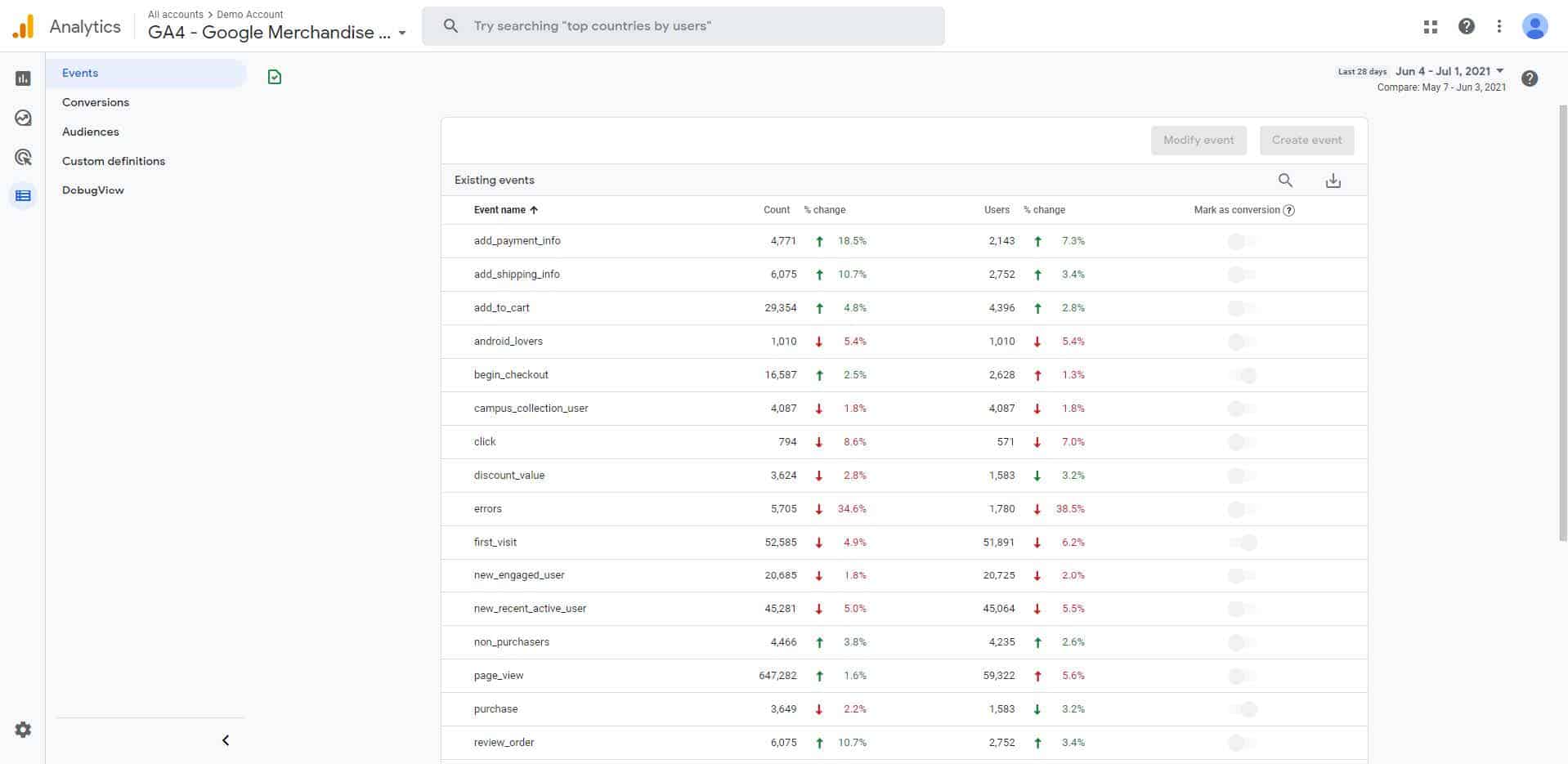
ความแตกต่างของ Events ที่มีอยู่ใน UA และ GA4
ถ้าใครที่ใช้งาน UA อยู่เป็นประจำ ก็จะเห็นได้ว่า พวกรายงานต่างๆ จะเป็นรายงานที่อิงกับ Sessions ซะเป็นส่วนใหญ่ หรือเรียกว่าเป็น Session-Based
ในขณะที่ GA4 นั้น จะไม่ได้อิงกับ Sessions เหมือนเดิมแล้ว แต่จะอิงกับสิ่งที่เรียกว่า Events แทน คือเรียกว่าเป็น Event-Based พูดง่ายๆ ก็คือทุกอย่างที่เกิดขึ้นบนเว็บไซต์จะถูกเรียกว่าเป็น Events ใน GA4
เหตุผลนึงก็คือการวัดผลของ GA4 นั้น สามารถนำไปใช้ในส่วนของพวกแอปฯ มือถือได้ด้วย ซึ่งพวกแอปฯ มือถือพวกนั้น จะไม่ได้เป็น Sessions-Based แต่จะถูกเรียกว่าเป็น Events-Based มากกว่า
ก็เลยทำให้พวกค่าตัวแปรของ Events ต่างๆ ที่เกิดขึ้นนั้น ทำให้ GA4 สามารถนำไปใช้ในการวัดผลได้หลากหลายกว่า ยืดหยุ่นกว่า สามารถดูข้อมูลของคนใช้แอปฯ และเว็บได้ในที่เดียว
จริงๆ แล้วใน UA ก็สามารถ Track Events ได้อยู่เหมือนกัน โดยจะแบ่งเป็น Event Category, Event Action, Event Label, และ Event Value
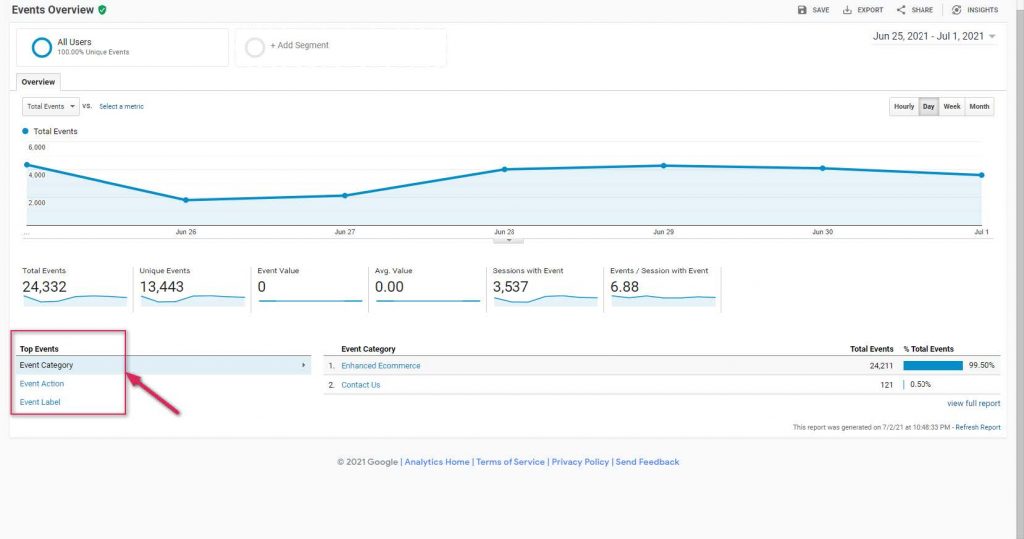
ตัวอย่างของการ Track Events ใน UA ก็จะมีเช่น การคลิกลิงค์ไปเว็บอื่น, การคลิกไปที่ไฟล์ PDF, การกดปุ่มแชร์ไปที่ Socials ต่างๆ เป็นต้น
พูดง่ายๆ คือ ถ้าไม่ได้มี Data ที่เรียกว่า PageView เกิดขึ้นเมื่อมีการโหลดหน้าเว็บ คุณก็ต้องใช้วิธีการที่เรียกว่า Event Tracking เพื่อทำการส่งข้อมูลกลับไปที่ฝั่งของ GA แทน
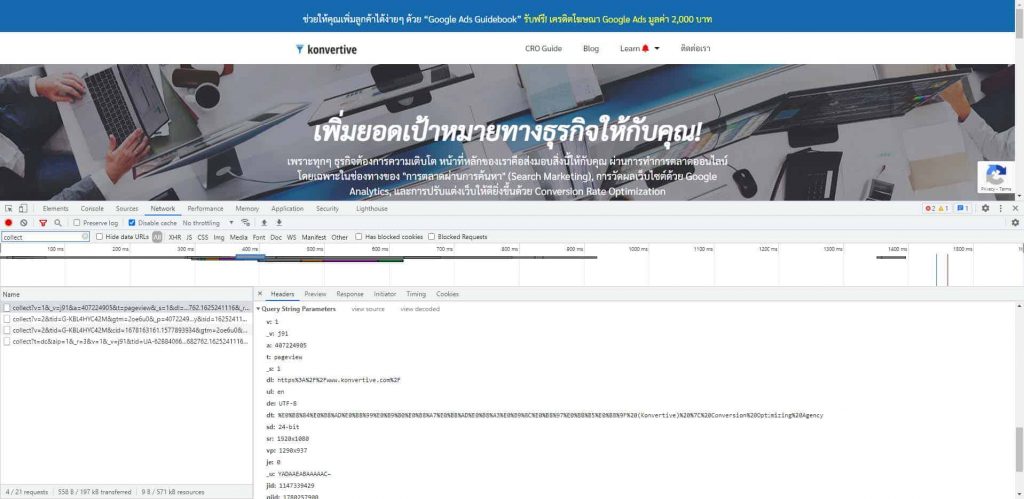
แต่ใน GA4 ทุกสิ่งทุกอย่างที่เกิดขึ้นบนเว็บไซต์ จะถูกเรียกว่าเป็น Events หมดเลย รวมไปถึง PageView ที่เราคุ้นเคยกันด้วย
ซึ่งใน GA4 นั้น PageView ก็จะถูกเรียกว่าเป็น Event ตัวนึงเหมือนกัน เรียกว่า page_view
ถึงแม้ว่าตอนนี้รายงานต่างๆ ที่มีอยู่ใน GA4 จะยังมีจำนวนน้อยกว่ารายงานที่มีอยู่ใน UA แต่ด้วยความที่ทุกอย่างถูกเรียกว่าเป็น Events จึงทำให้พวกเราสามารถที่จะดีไซน์หรือสร้างรายงานที่มีชื่อของ Events ต่างๆ ขึ้นมาได้เอง ทำให้มีความหลากหลายมากกว่า เมื่อเทียบกับรายงานมาตรฐานต่างๆ ที่มีอยู่ใน UA
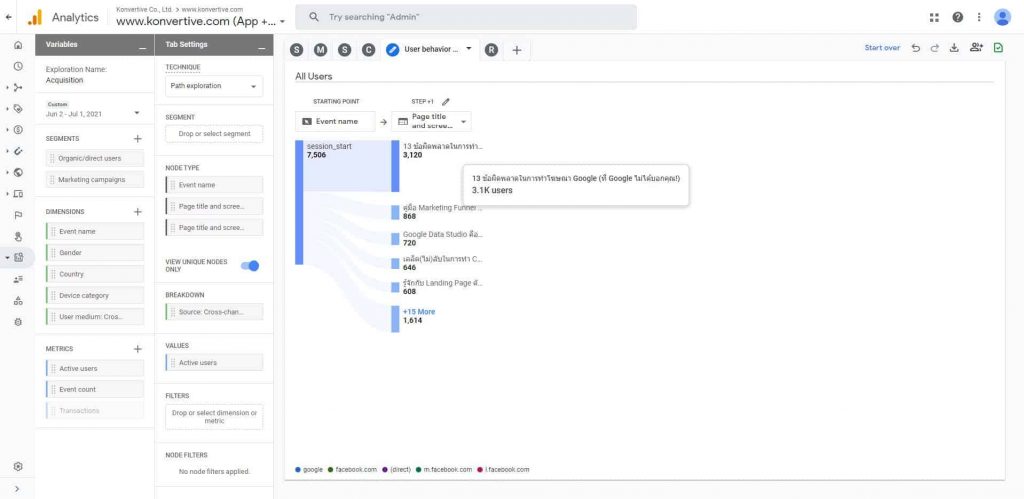
พูดง่ายๆ ก็คือใน GA4 นั้น คุณสามารถที่จะสร้างหรือออกแบบรายงานต่างๆ ได้ โดยอิงจาก Events ต่างๆ ที่คุณเก็บข้อมูลมาใช้นั่นเอง
สรุปอีกที Events ก็คือพฤติกรรมต่างๆ ที่เกิดขึ้นจากการใช้งานของคนที่เข้ามาที่เว็บไซต์ (รวมไปถึงแอปฯ มือถือได้ด้วย) เช่น การโหลดหน้าเว็บไซต์, การคลิกลิงค์ต่างๆ, การสั่งซื้อสินค้า เป็นต้น
ทุกอย่างที่เกิดขึ้นจากการใช้งานบนเว็บไซต์และแอปฯ มือถือ ใน GA4 จะถูกเรียกว่า “Events”
เมื่อมีคลิกเกิดขึ้น ก็คือ… Event
เมื่อมีการโหลดหน้าเว็บขึ้นมา ก็คือ… Event
เมื่อมีการกดที่ปุ่ม Add LINE ก็คือ… Event
ไม่ว่าจะอะไรก็แล้วแต่… ก็จะถูกเรียกว่า Events ใน GA4
และนี่คือเป็นแนวคิดหลักของ GA4 ที่แตกต่างกับ UA
ส่วนประกอบของ Events ใน GA4 มีอะไรบ้าง?
ใน Events ของ GA4 นั้นสามารถมี Parameters ที่จะเป็นข้อมูลประกอบไปว่า Events นั้นๆ คืออะไร? มีส่วนประกอบไปด้วยค่าอะไรบ้าง?
เพื่อให้เข้าใจได้ง่ายขึ้น เรามาเริ่มจาก Events พื้นฐานอย่างเช่น Page View กันครับ ซึ่งใน GA4 ก็จะเรียกว่า Event นี้ว่า page_view
ซึ่ง Parameters ของ page_view ก็จะมีเช่น Page Title อะไร? URL อะไร? Referral URL คืออะไร? เป็นต้น
โดยที่ Parameters ใน GA4 ก็จะแบ่งออกเป็น 3 ประเภท คือ
- Automatic Parameters คือเป็น Parameters ที่ถูกสร้างขึ้นโดยอัตโนมัติ
- Custom Parameters คุณสามารถสร้างขึ้นมาได้เอง แบบแรกคือตัวอักษร (Text) สำหรับใช้เป็น Custom Dimensions และแบบตัวเลข (Number) สำหรับใช้ในส่วนของ Custom Metrics
- User Properties คือ Parameters ที่ระบุถึงรายละเอียดของ User นั้นๆ
Events ใน GA4 จะมีทั้งหมด 4 แบบ
เนื่องจากว่าเรื่องของ Events ใน GA4 เป็นเรื่องสำคัญมากๆ ทาง Google ก็เลยมีคำแนะนำถึงวิธีการเก็บข้อมูลของ Events ต่างๆ ไว้เป็นแนวทางเพื่อใว้ใช้งานกัน
โดยที่ Events ที่อยู่ใน GA4 นั้นจะแบ่งออกเป็น 4 กลุ่มใหญ่ๆ ดังนี้
- Automatically Collected Events
- Enhanced Measurement Events
- Recommended Events
- Custom Events
1. Automatically Collected Events
คือจะเป็น Events ต่างๆ ที่เกิดขึ้นบนเว็บไซต์/แอปฯ มือถือ โดยที่ GA4 ทำการสร้างขึ้นให้อัตโนมัติ หลังจากที่คุณทำการติดตั้ง GA4 Tracking Code เข้าไปที่เว็บไซต์ของคุณเรียบร้อยแล้ว ซึ่งผมแนะนำให้ใช้ GTM ในการติดตั้ง (อ่านต่อ GTM คืออะไร?)
Automatically Collected Events หลักๆ ที่พวกเราคุ้นเคยก็จะมี เช่น
- page_view – เมื่อมีการเปิดดูหน้าเว็บไซต์
- session_start – เมื่อเริ่มใช้งานหน้าเว็บไซต์
- first_visit – เมื่อเข้าเว็บไซต์เป็นครั้งแรก
- user_engagement – เมื่อมีการใช้งานอยู่ในหน้าเว็บ
- ฯลฯ
สำหรับลิสต์ของ Automatically Collected Events ทั้งหมดดูได้จากลิงค์นี้
2. Enhanced Measurement Events
Events ต่างๆ ที่อยู่ในกลุ่มนี้ คุณสามารถที่จะเข้าไปตั้งค่าเพิ่มเติมได้ในส่วนของ Data Stream ที่อยู่ใน GA4 ซึ่งประกอบไปด้วย
- Scroll – การเลื่อนเมาส์เพื่อการอ่านเนื้อหาที่อยู่บนเว็บไซต์ของคุณ
- Outbound Link Click – การคลิกลิงค์ไปที่เว็บไซต์ของคนอื่น
- Site Search – การค้นหาที่เกิดขึ้นบนเว็บไซต์ของคุณ
- Video Engagement – การเก็บข้อมูลของคนที่คลิกปุ่มวีดีโอ YouTube ที่อยู่บนเว็บไซต์ของคุณ
- File Download – การกดลิงค์ไปที่ไฟล์ต่างๆ เพื่อดาวน์โหลด
Events ต่างๆ พวกนี้ คุณสามารถเลือกได้ว่า ต้องการที่จะเก็บข้อมูล Events พวกนี้หรือไม่?
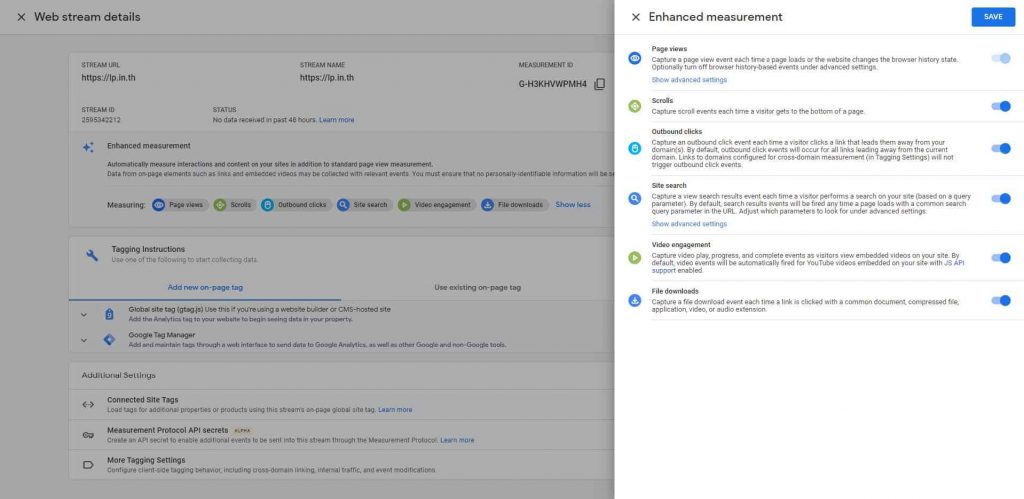
3. Recommended Events
ส่วนนี้จะเป็น Events ที่ทาง Google แนะนำให้ใช้ โดยจะแบ่งออกตามประเภทของธุรกิจต่างๆ เช่น
- Retail/Ecommerce
- Jobs, Education, Local Deals, Real Estate
- Travel (Hotel/Air)
- Games
ในแต่ละ Events ที่ Google แนะนำ ก็จะระบุถึง Parameters ต่างๆ ที่แนะนำให้ใช้สำหรับ Events นั้นๆ ด้วย
โดยที่ Parameters ต่างๆ พวกนี้ ทาง Google บอกว่าจะนำเอาไปใช้ประโยชน์ในส่วนของ Machine Learning เพิ่มเติม (เห็นอากู๋เค้าว่าไว้อย่างนั้น)
รายละเอียดเพิ่มเติมเกี่ยวกับ Recommended Events ของ GA4 คลิกที่นี่
4. Custom Events
คือหลังจากที่คุณไล่เช็ค Events 3 ข้อด้านบนมาครบแล้ว แต่ยังไม่เจอ Events ที่ตรงตามที่คุณต้องการ คุณก็สามารถที่จะสร้าง Custom Events ขึ้นมาได้เอง โดยจะใช้ชื่ออะไร ประกอบไปด้วย Parameters ยังไงก็ได้ ตามที่คุณต้องการ
แต่ผมขอแนะนำให้คุณดูตัวอย่างการตั้งชื่อของ Events ของ GA4 ต่างๆ ที่มีอยู่แล้วไว้เป็นแนวทางด้วยครับ ซึ่งจะสังเกตได้ว่า Events ที่ใช้ จะเป็นตัวอักษรเล็กทั้งหมด แล้วก็แบ่งคำด้วยเครื่องหมาย _ (Underscore) เช่น page_view, add_to_cart, view_item เป็นต้น
อีกทั้งทาง GA4 ก็จะมีข้อจำกัดในเรื่องของ Custom Events นี้เหมือนกัน เช่น
- ชื่อที่ใช้ตั้งในส่วนของ Custom Events / Parameters จะต้องยาวไม่เกิน 40 ตัวอักษร
- Events ที่เป็น Conversion สามารถสร้างได้ไม่เกิน 30 รายการ ฯลฯ
สามารถดูรายละเอียดเพิ่มเติมข้อจำกัดต่างๆ ของการสร้าง Custom Events ได้ที่ลิงค์นี้
OK ถึงตอนนี้พวกคุณคงอยากจะรู้วิธีการสร้าง Events สำหรับ GA4 กันแล้ว มาดูวิธีกันครับ
วิธีสร้าง GA4 Events
วิธีที่ผมจะแนะนำให้คุณนำไปใช้นั้น เป็นวิธีที่ง่าย สะดวก รวดเร็ว และก็เป็นแนวทางปฏิบัติที่ดีที่สุดในตอนนี้ นั่นก็คือ การสร้าง GA4 Events ด้วย Google Tag Manager นั่นเอง
Step 1: เริ่มจาก Login เข้า Google Tag Manager ไปในส่วนของ Tag แล้วกดที่ปุ่ม New Tag
Step 2: เลือก Google Analytics: GA4 Event Tag
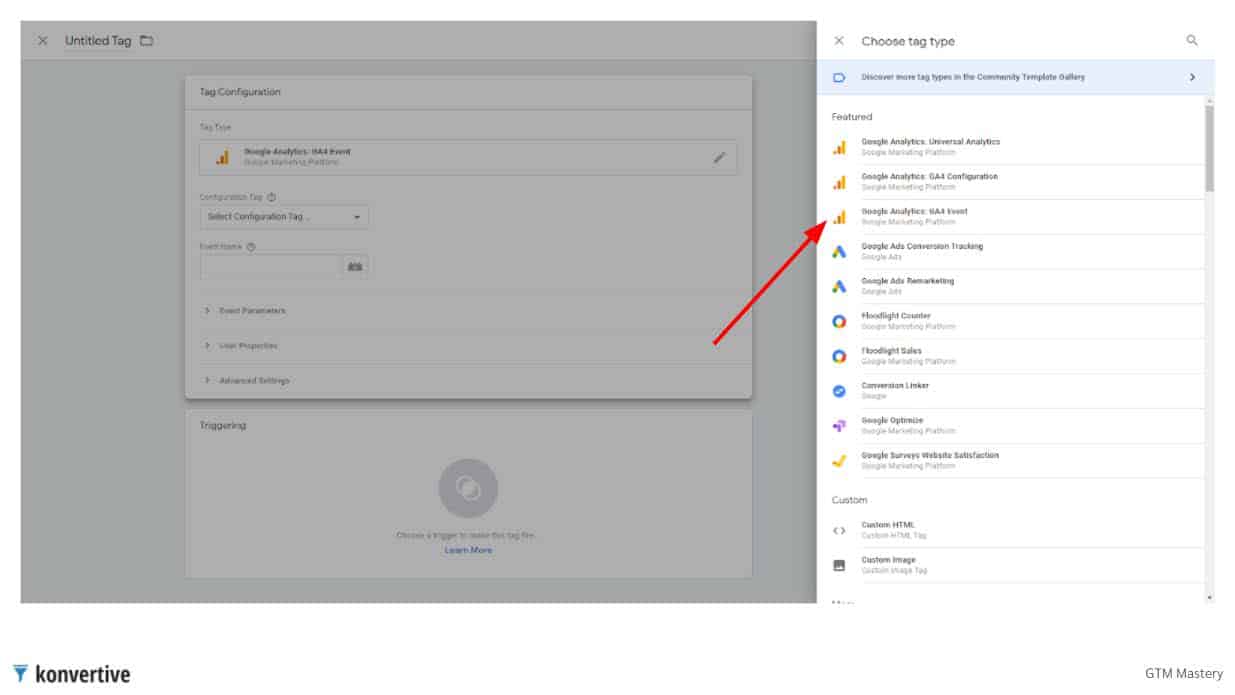
Step 3: ใส่รายละเอียดตรง Configuration Tag โดยเลือก GA4 Configuraton Tag ที่คุณสร้างไว้ตอนเริ่มใช้งาน GA4
ในส่วนของ Event Name ให้คุณระบุชื่อของ Events ที่คุณต้องการใช้
ส่วนของ Event Parameters ให้ระบุ Parameters ตามที่คุณต้องการ
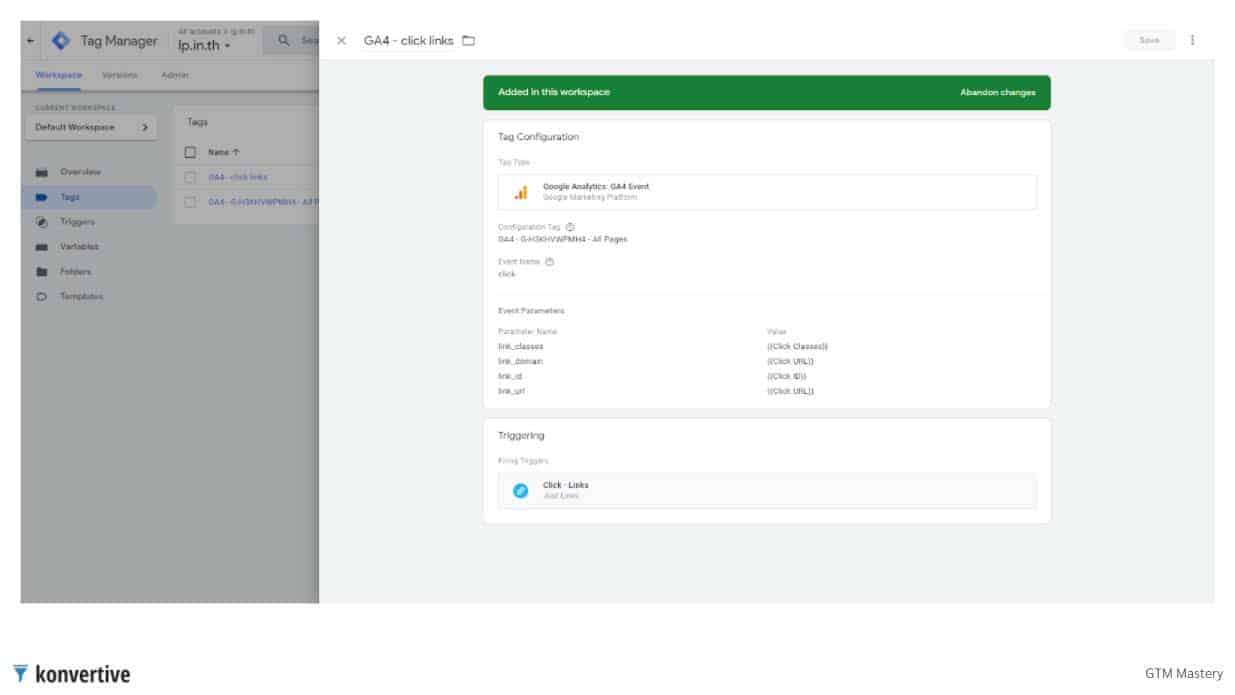
Note: ในส่วนของ Event Parameters ที่คุณใส่เพิ่มไปนั้น คุณสามารถที่จะนำไปใช้สร้างเป็น Custom Dimension หรือว่า Custom Metrics ในรายงานของ GA4 ได้ ซึ่งเรียกว่าเป็นการตั้งค่า Custom Definitions
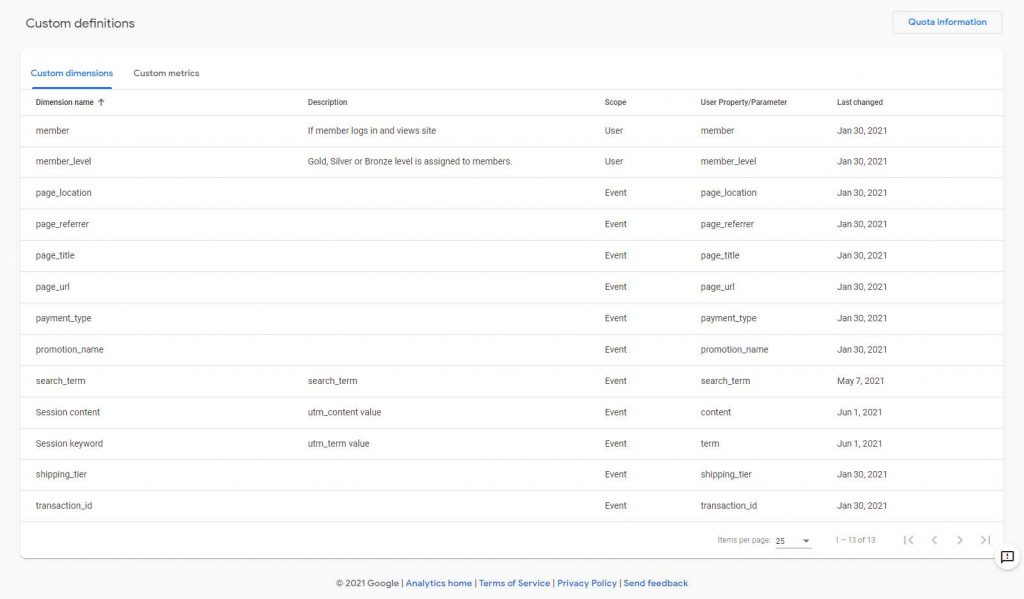
Step 4: ให้เลือก Trigger สำหรับ Tag – GA4 Event ที่คุณสร้างขึ้นมาใหม่นี้
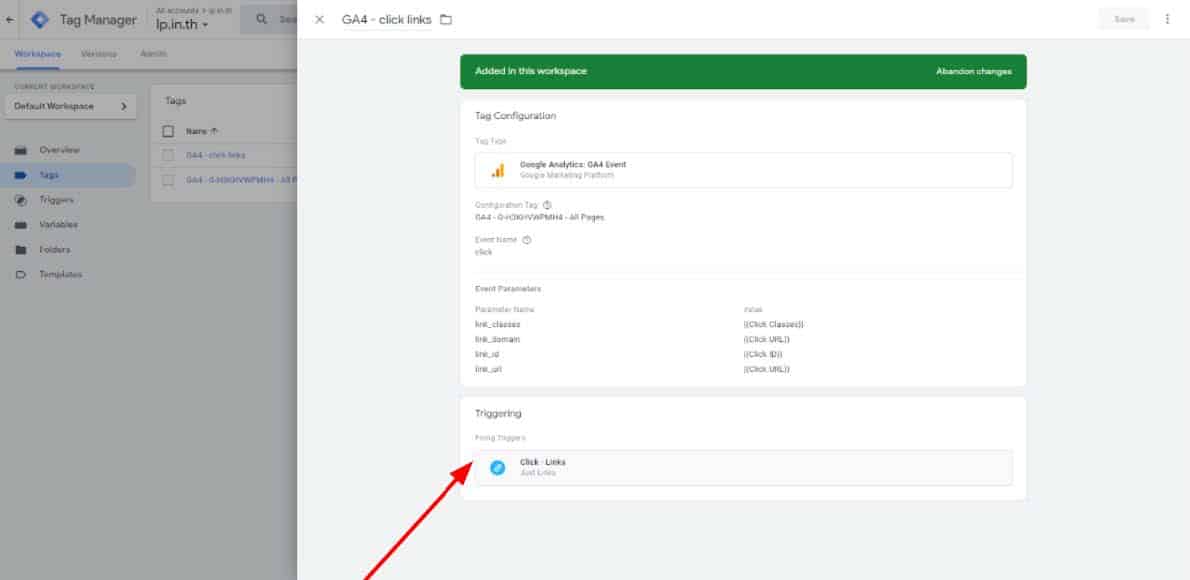
Step 5: ทำการ Preview GTM เพื่อตรวจเช็คว่า Tag ที่สร้างขึ้นมาใหม่นั้นทำงาน แล้วมีการสร้าง Events ส่งไปที่ฝั่งของ GA4 ได้ถูกต้อง
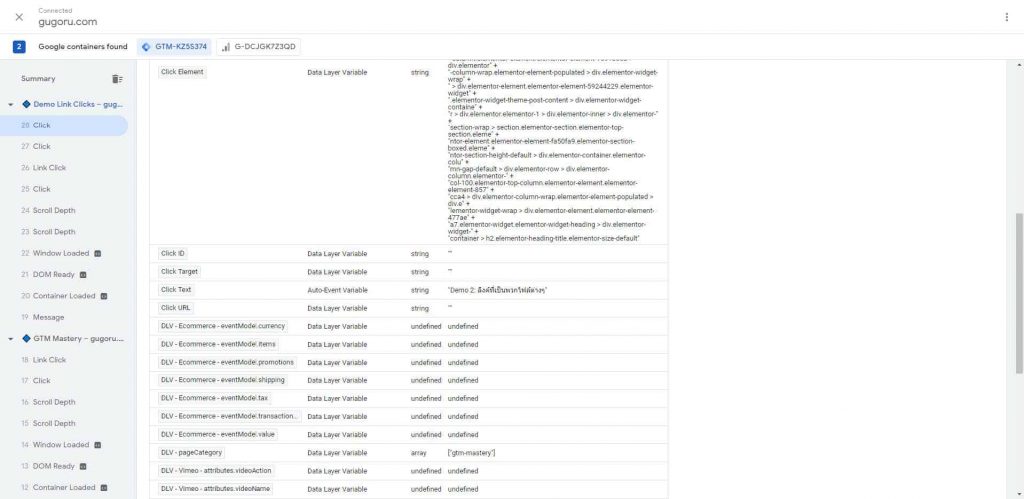
Step 6: ให้ทำการเช็ค DebugView ในส่วนของ GA4 เพื่อตรวจสอบว่า ตัวแปรที่ถูกส่งมาจาก GTM นั้นมีค่าถูกต้องตามที่ระบุไว้
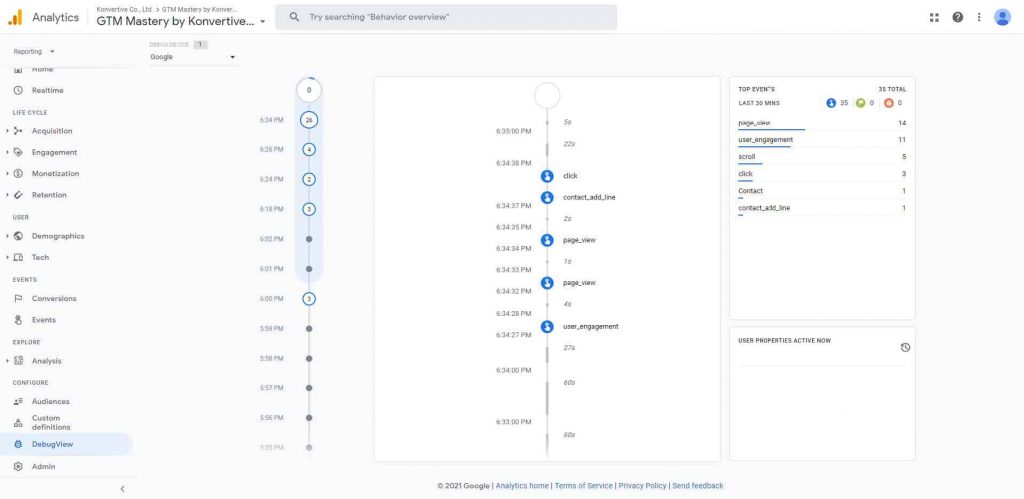
Step 7: ให้กลับมาที่ GTM แล้วทำการ Publish เพื่อใช้งานจริงได้ต่อไป
ทีนี้มาดูกันครับว่า หลังจากที่มีการสร้าง GA4 Events เรียบร้อยแล้ว พวกข้อมูลต่างๆ เหล่านั้น จะไปอยู่ในส่วนไหนของรายงานต่างๆ ที่มีอยู่ใน GA4
รายงาน Events ต่างๆ ใน GA4
เมื่อเข้ามาในส่วนของ GA4 แล้ว ก็จะเห็นเมนู Events อยู่ตรงเมนูด้านซ้าย
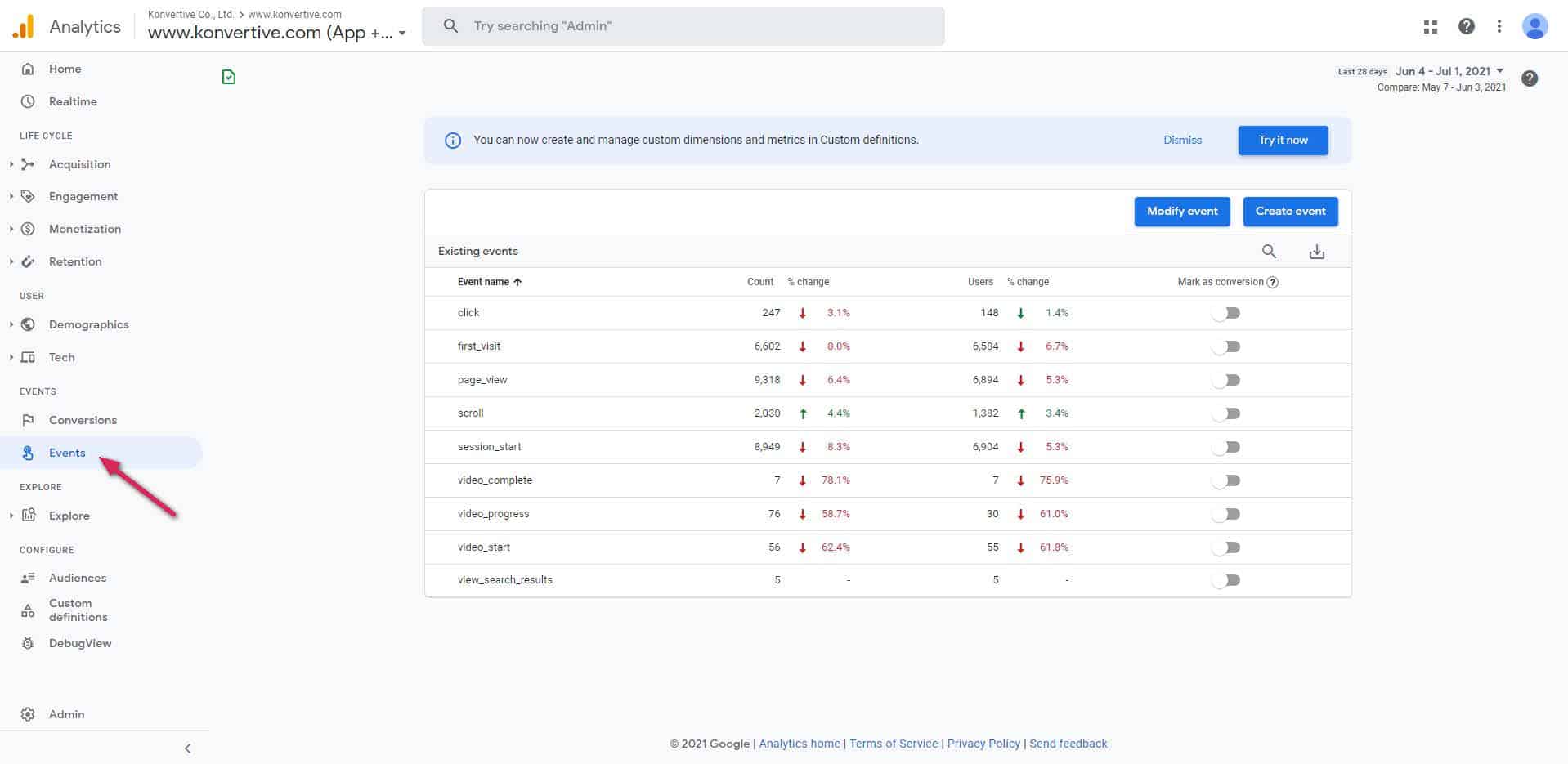
เมื่อคุณคลิกเข้าไปดู ก็จะเห็นรายละเอียดของแต่ละ Event นั้นๆ
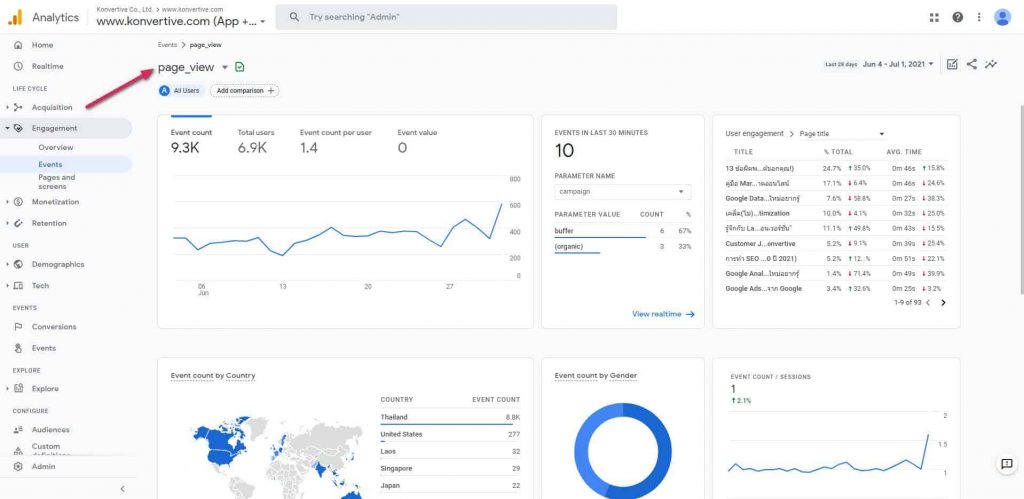
อย่าลืมว่าถ้า Event นั้น มี Parameters ที่คุณใส่เพิ่มเข้ามา คุณสามารถที่จะนำเอา Parameters พวกนั้น มาใช้ในการสร้างรายงานได้ต่อไป ด้วยการเข้าไปสร้าง Custom Definitions ขึ้นมาก่อน โดยคลิกตรงเมนูตามรูปด้านล่างนี้
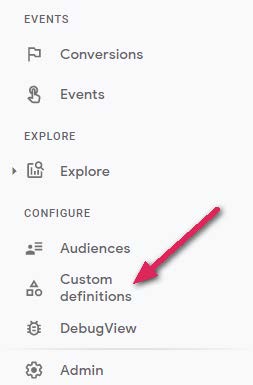
เป็นไงครับ สำหรับการสร้าง Events ขึ้นมาเพื่อใช้งานใน GA4 ซึ่งจะไม่ยากเลย โดยเฉพาะเมื่อคุณนำ GTM มาใช้ในการสร้าง GA4 Event Tag ขึ้นมา
เวลาที่คุณต้องการจะเก็บข้อมูลของ Event ขึ้นมาเพิ่มเติม คุณก็แค่สร้าง GA4 Event Tag เพิ่มเติม แล้วก็เลือก Trigger ตามที่คุณต้องการครับ
หรือหากว่าคุณต้องการเรียนรู้เกี่ยวกับเรื่องของการนำ GTM มาใช้ในการสร้าง Events ต่างๆ ที่เกิดขึ้น ได้อย่างเข้าใจและมั่นใจมากยิ่งขึ้น ทางผมมี “คอร์ส Google Tag Manager Mastery” เตรียมไว้สอนให้กับผู้ที่สนใจเพิ่มเติมครับ
สรุปเรื่องของ Events ที่มีอยู่ใน GA4
เมื่อทุกอย่างที่คุณเห็นใน GA4 ถูกเรียกว่า Events แม้แต่ Page View ที่เราคุ้นเคยกันใน UA รุ่นก่อน ก็ยังถูกเรียกว่าเป็น Event page_view เลย
ดังนั้นแนวคิดในเรื่องของการนำข้อมูลต่างๆ มาใช้วิเคราะห์นั้น พวกเราก็จะต้องมาเรียนรู้ และก็ทำความเข้าใจกันใหม่ครับ
โดยเฉพาะในส่วนของการเก็บข้อมูล Events ต่างๆ ที่เกิดขึ้นบนเว็บไซต์ รวมไปถึงแอปฯ มือถือของคุณ วิธีการนำ GTM มาใช้งานเพื่อสร้าง Tags สำหรับเก็บข้อมูล Events รวมไปถึง Parameters ต่างๆ ถือเป็นขั้นตอนแรกที่สำคัญที่จะใช้ช่วยในการเก็บ Data ต่างๆ ที่เกิดขึ้น แล้วนำไปใช้วิเคราะห์ผ่านทาง Google Analytics เพื่อตอบโจทย์ทางธุรกิจของคุณได้ต่อไป
โดยให้คุณเริ่มเช็คดูก่อนว่า Events ที่ต้องการเก็บข้อมูลนั้น มันมีอยู่แล้วในส่วนของ Automatically Collected Events หรือเปล่า
ถ้าไม่มี ก็มาเช็คดูต่อว่า Enhanced Measurement ได้มีการเก็บข้อมูล Events ที่คุณต้องการที่จะ Track มั๊ย
แล้วถ้ายังไม่มีอีก ก็ต้องมาดูว่าแล้วทาง Google เค้ามี Recommend Events อะไรมาให้ใช้ได้บ้างสำหรับธุรกิจของคุณ
สุดท้ายถ้ายังไม่มี คุณถึงค่อยไปสร้าง Custom Events ขึ้นมาตามที่คุณต้องการเลยครับ
ซึ่งวิธีที่ง่ายที่สุด ก็คือ
- การสร้าง GA4 Events ผ่านทาง GTM
- Preview การทำงานของ GA4 Event Tag ที่สร้างขึ้นด้วย GTM
- ตรวจเช็คความถูกต้องอีกครั้งใน GA4 DebugView ว่ามีการส่งค่าตัวแปรเข้ามาที่ฝั่งของ GA4 เรียบร้อย
- เมื่อทุกอย่างถูกต้องก็เข้าไป Publish Tags ที่สร้างขึ้นมาใหม่ใน GTM
เสร็จแล้วก็เข้าไปดูรายงานของ Events ต่างๆ ที่เกิดขึ้นใน GA4 แล้วคุณก็นำไปประยุกต์ใช้ต่อด้วยการทำ Custom Report ขึ้นมาใช้งาน
ส่วนใครที่ยังติดปัญหา หรือว่ามีคำถามเกี่ยวกับ GA4 Events นี้ ก็ฝากคำถามไว้ที่ Comments ด้านล่างนี้ได้เลยนะครับ
แล้วเจอกันใหม่ในบทความต่อไปครับ
ขอบคุณมากครับ

อรรถทวี (ทุกอย่างใน GA4 ก็คือ Events) เจริญวัฒนวิญญู
Konvertive – Delivering Your Business Conversions with Digital Marketing